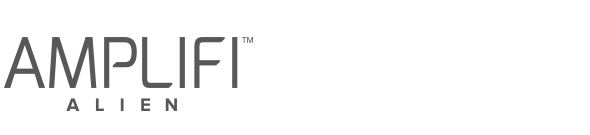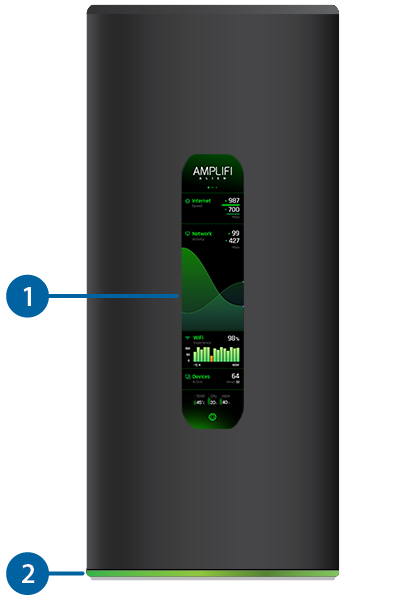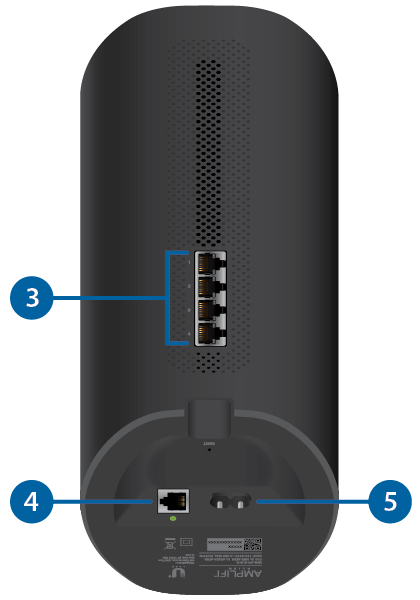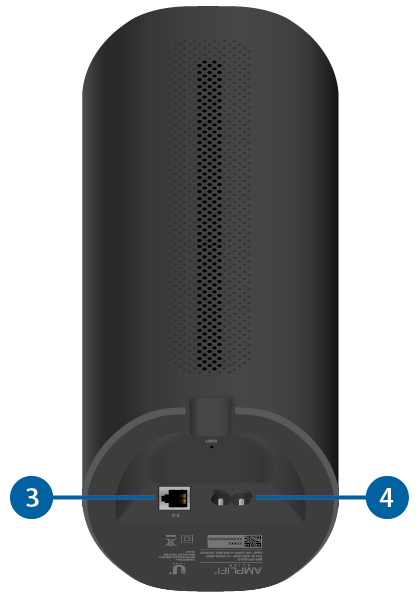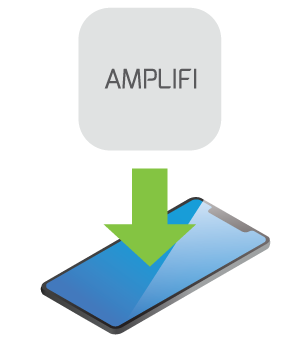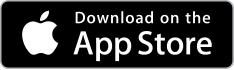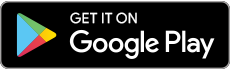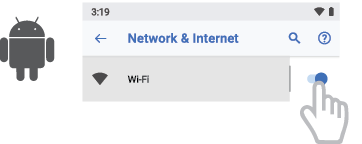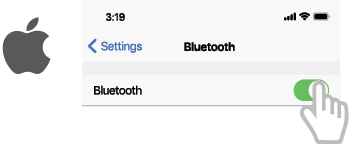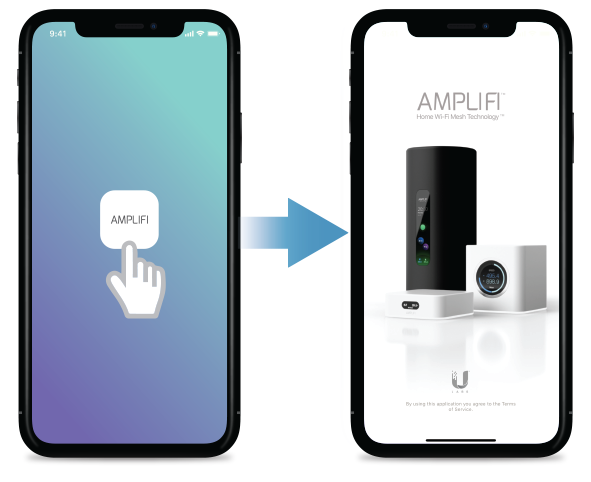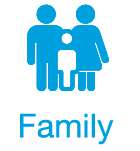Iepakojuma saturs
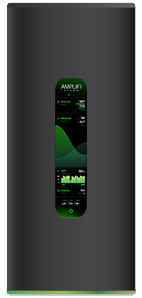 |
|---|
| Maršrutētājs |
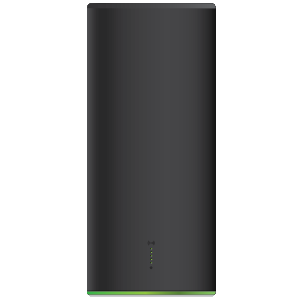 |
|---|
| MeshPoint |
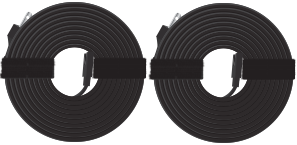 |
|---|
| Strāvas kabeļi (2 gab.) |
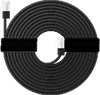 |
|---|
| Ethernet kabelis |
Aparatūras pārskats
Maršrutētājs
|
|
|
 Skārienekrāna displejs |
||
|---|---|---|
AmpliFi maršrutētāja priekšpusē ir skārienekrāna displejs. |
||
 Regulējama gaismas diode |
||
AmpliFi maršrutētāja lejasdaļā ir regulējama gaismas diode, kas pēc noklusējuma pilnībā deg, kad maršrutētājs ir konfigurēts un gatavs lietošanai.
|
||
 Ethernet pieslēgvietas |
||
Pieejamas (4) Gigabit Ethernet pieslēgvietas, lai 10/100/1000 Mb/s vadu tīkla ierīcei izveidotu savienojumu ar internetu. |
||
 WAN pieslēgvieta |
||
Savieno ar platjoslas modemu, ko nodrošina jūsu ISP (Interneta pakalpojumu sniedzējs). |
||
 Strāvas pieslēgvieta |
||
Ar šo pieslēgvietu tiek savienots strāvas kabelis. |
MeshPoint
|
|
|
 Signāla gaismas diode |
||
|---|---|---|
Signāla gaismas diodes atspoguļo signāla stiprumu, kad MeshPoint ir savienots ar maršrutētāju. |
||
 Regulējama gaismas diode |
||
AmpliFi maršrutētāja lejasdaļā ir regulējama gaismas diode, kas pēc noklusējuma pilnībā deg, kad maršrutētājs ir konfigurēts un gatavs lietošanai.
|
||
 Ethernet pieslēgvieta |
||
Pieejama Gigabit Ethernet pieslēgvieta, lai 10/100/1000 Mb/s vadu tīkla ierīcei izveidotu savienojumu ar internetu. |
||
 Strāvas pieslēgvieta |
||
Ar šo pieslēgvietu tiek savienots strāvas adapteris. |
Uzstādīšana
AmpliFi maršrutētāju var uzstādīt, izmantojot vienu no šīm metodēm:
- Lietotnes izmantotāji iPhone vai Android™ AmpliFi lietotne
- Lietotnes neizmantotāji Savienojiet ar noklusējuma AmpliFi bezvadu tīklu (SSID) no datora vai planšetdatora.
Lietotnes izmantotāji
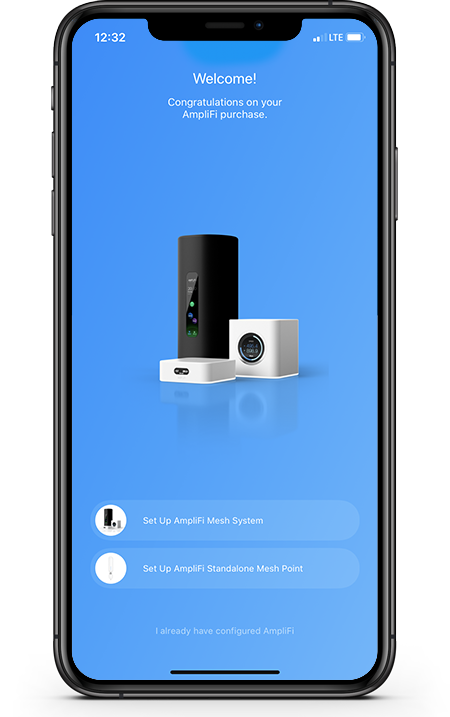
Lietotnes neizmantotāji
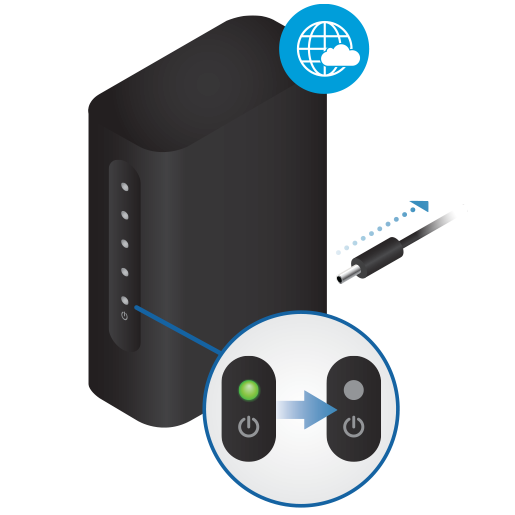
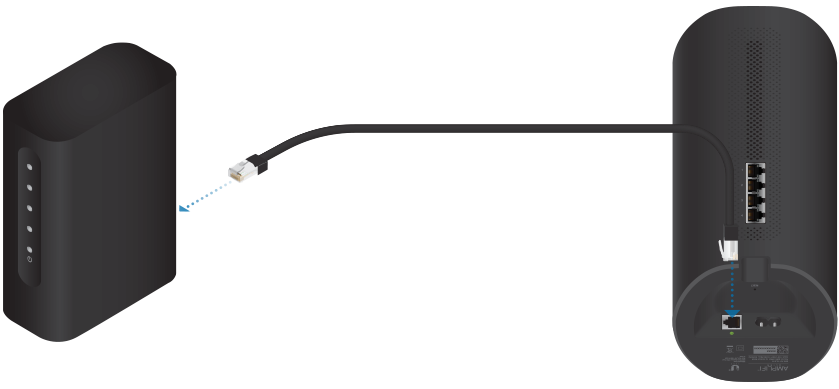
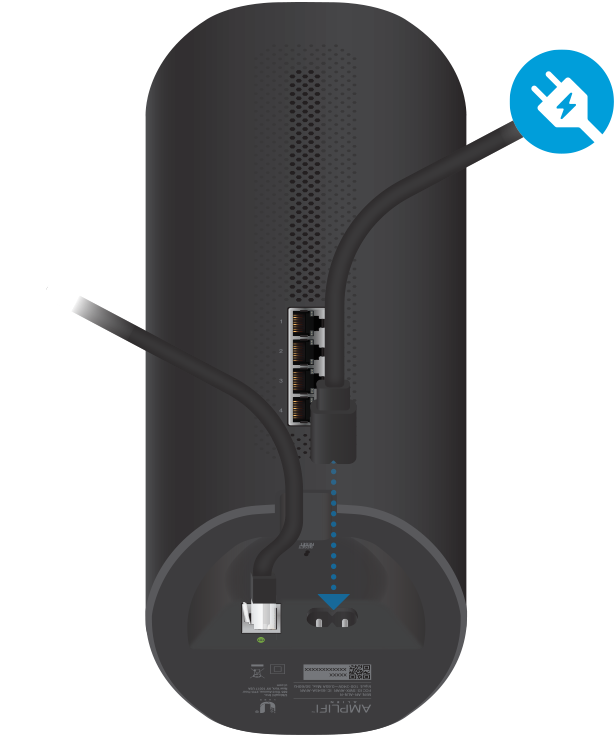
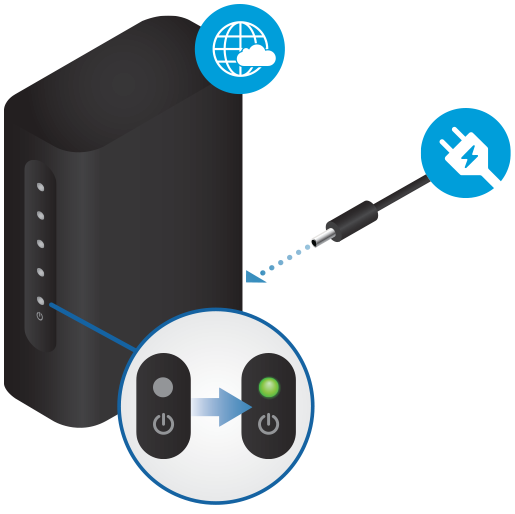
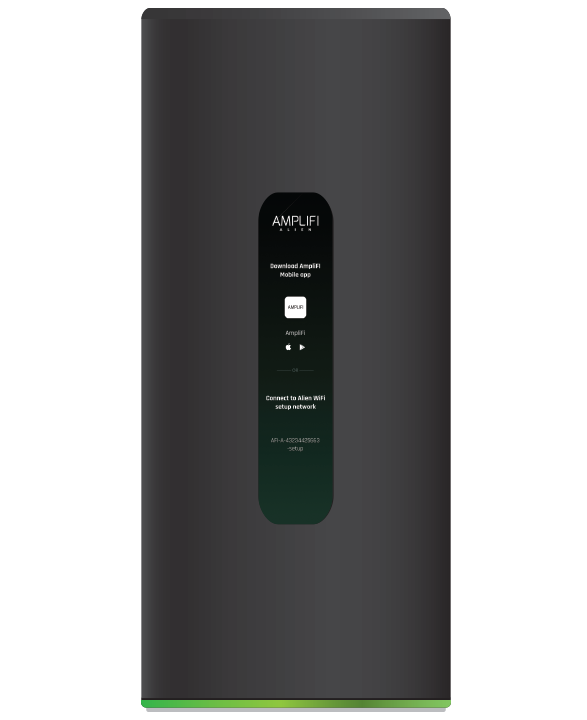
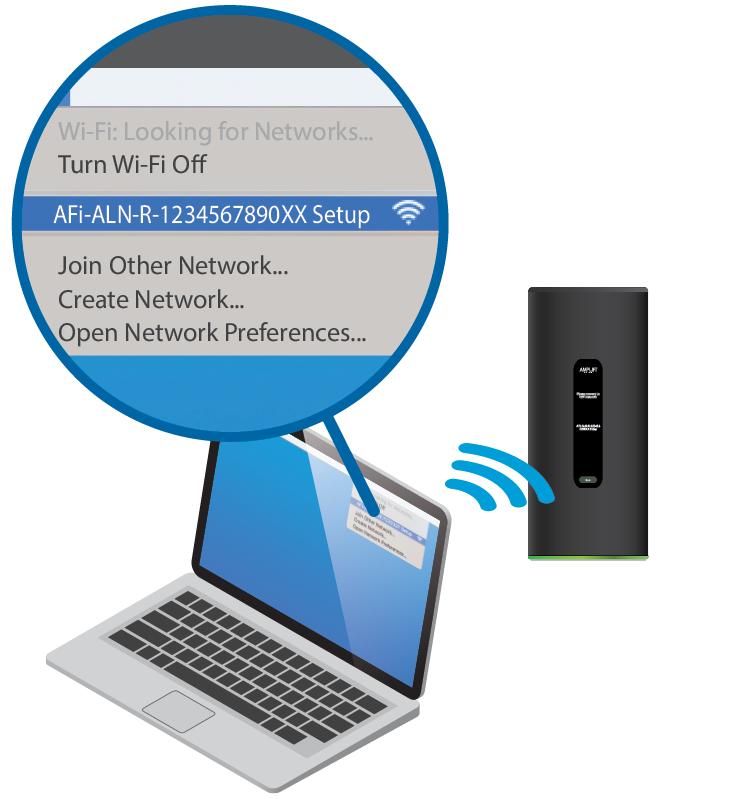
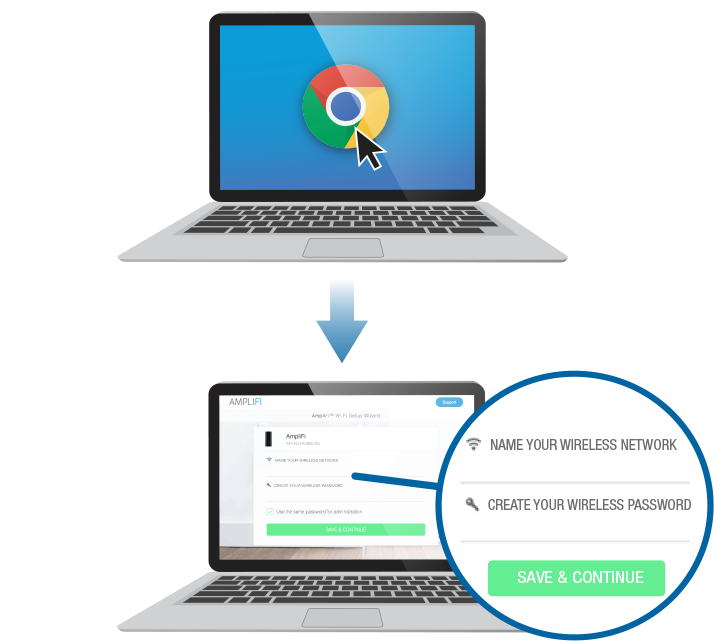
- Izveidojiet savienojumu ar jauno izveidoto bezvadu tīklu.
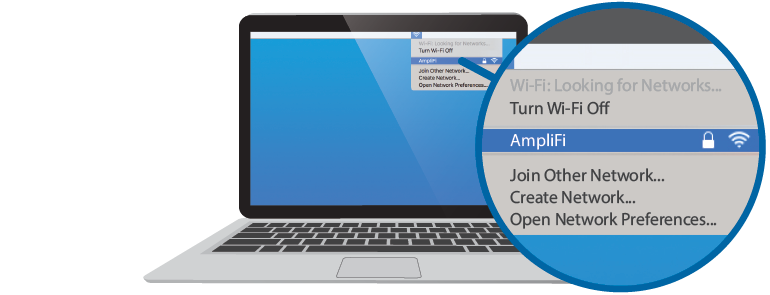
MeshPoint instalēšana
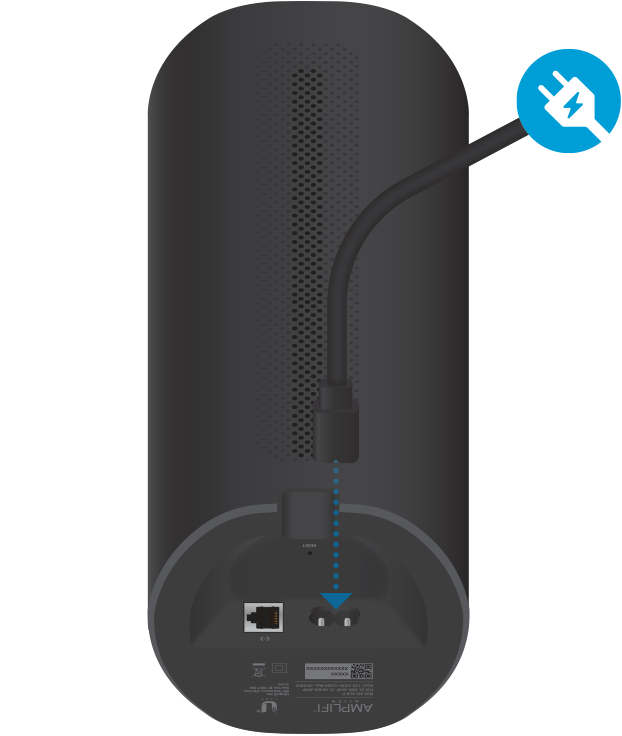
Lietotnes funkcijas
|
|
Sistēmas informācijas panelis tiek parādīts logā System (Sistēma). Tas sniedz pārskatu par AmpliFi Wi-Fi sistēmu, iekļaujot tīkla statusu, savienoto klientu skaitu un aktīvo lejupielāžu/augšupielāžu ātrumus. Pieskarieties ierīcēm, lai parādītu/rediģētu iestatījumus. |
|
|
Pieskarieties Start Test (Sākt testu)ekrānā Performance (Veiktspēja), lai palaistu ātruma testu, kas parādīs lejupielādes ātrumu, augšupielādes ātrumu un savienojuma ping laiku. Lai skatītu papildu datus, pārvelciet pa kreisi caurlaidspējas sadaļā. Apakšā ir redzama pēdējo testu vēsture. |
|
|
Lai nodrošinātu viesa piekļuvi, nosakiet viesu skaitu, atlasiet viņu piekļuves laika limitu un pieskarieties Start (Sākt). Viesi vienkārši izveido savienojumu ar bezvadu tīklu, kas nosaukts ar marķējumu -guest (viesis). Parole nav nepieciešama. Kad viesi izveido savienojumu, lietotnē tiek parādīts pievienoto lietotāju skaits. Lai viesu tīklu izslēgtu, jebkurā brīdī pieskarieties Stop (Apturēt). |
|
|
Līdzeklis Family Profiles (Ģimenes profili) ļauj izveidot profilus ģimenes locekļiem, grupām vai mājas zonām. Piešķiriet profilam ierīces, ieplānojiet kluso laiku (kad internets nav pieejams) un jebkurā laikā apturiet internetu. |
|
|
Opcija Diagnose (Diagnoze) pārbaudīs jūsu WAN saiti, IP iestatījumus, interneta savienojumu un MeshPoint statusu. |
Sānu izvēlne — tiešās tērzēšanas atbalsts 24/7
Pieskarieties  lietotnes augšā pa kreisi, lai piekļūtu sānu izvēlnei. Pieskarieties opcijai Live Support (Tiešais atbalsts), lai saņemtu tiešo tērzēšanas atbalstu 24/7. No šīs izvēlnes var iespējot arī attālo piekļuvi.
lietotnes augšā pa kreisi, lai piekļūtu sānu izvēlnei. Pieskarieties opcijai Live Support (Tiešais atbalsts), lai saņemtu tiešo tērzēšanas atbalstu 24/7. No šīs izvēlnes var iespējot arī attālo piekļuvi.
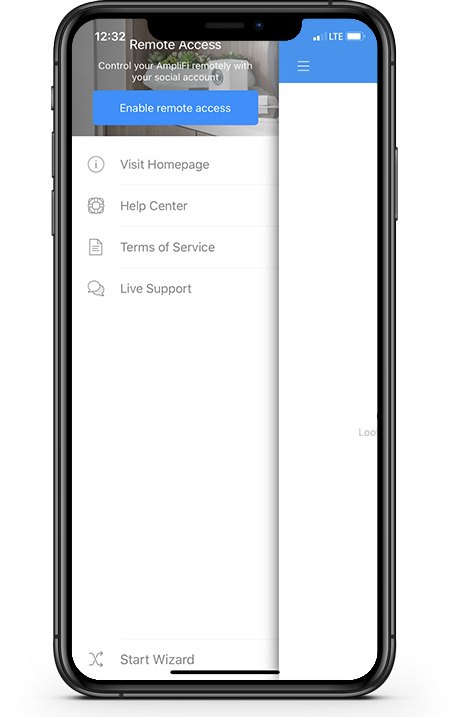
Rūpnīcas noklusējuma iestatījumu atiestatīšana
Ja pazudusi AmpliFi maršrutētāja administrācijas parole, var atjaunot rūpnīcas noklusējuma iestatījumus.
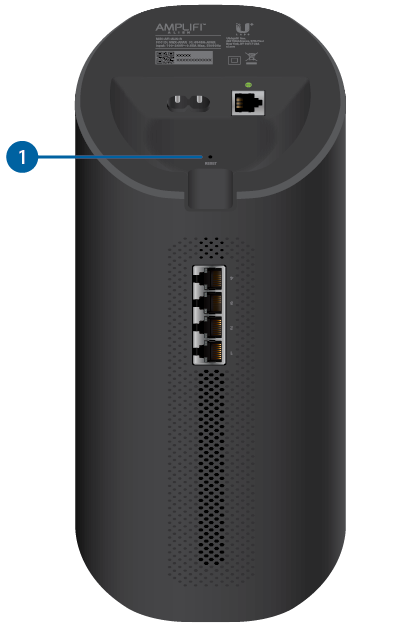
 Maršrutētāja atiestatīšana |
|---|
Izmantojiet kādu priekšmetu, piemēram, iztaisnotu papīra saspraudi, lai uz apmēram 10 sekundēm nospiestu pogu Reset (Atiestatīt), kas atrodas AmpliFi maršrutētāja apakšā, līdz gaismas diode nodziest. |